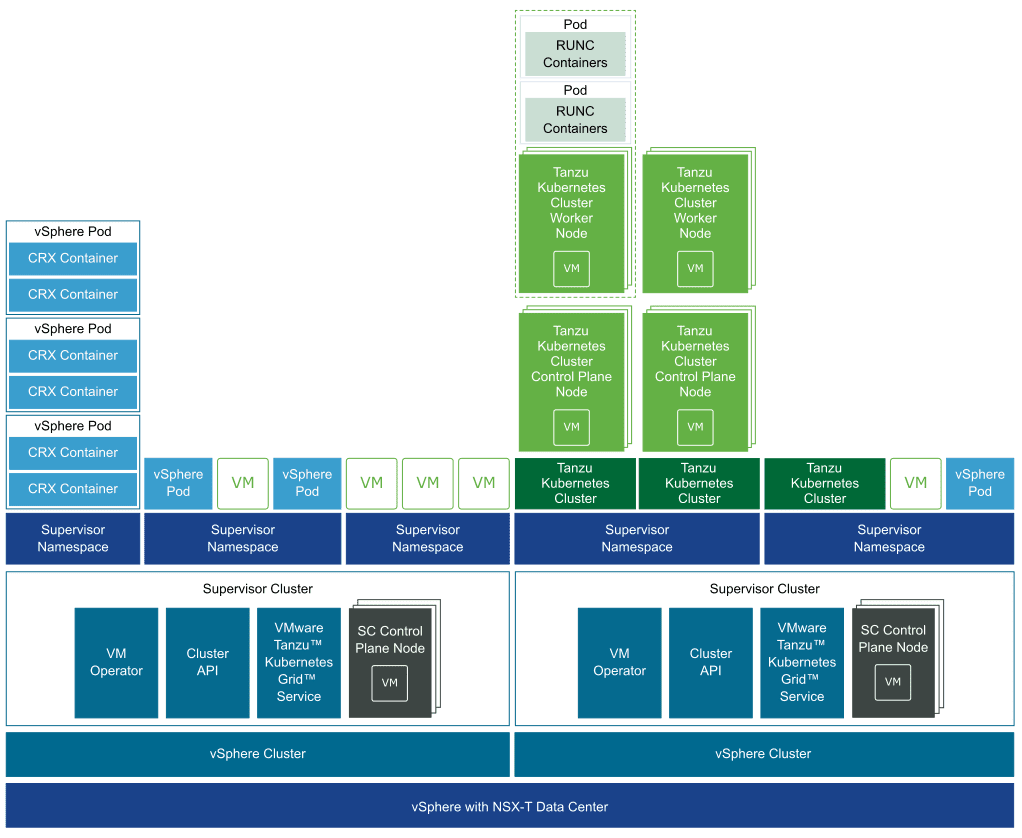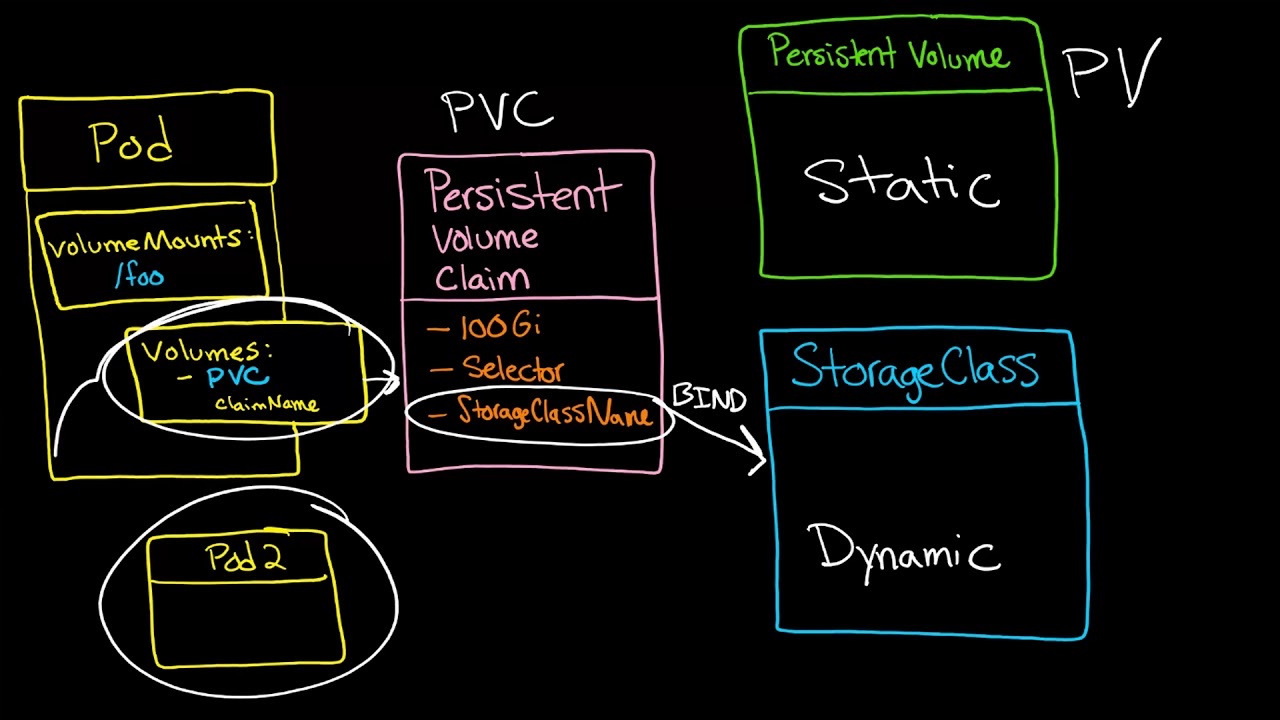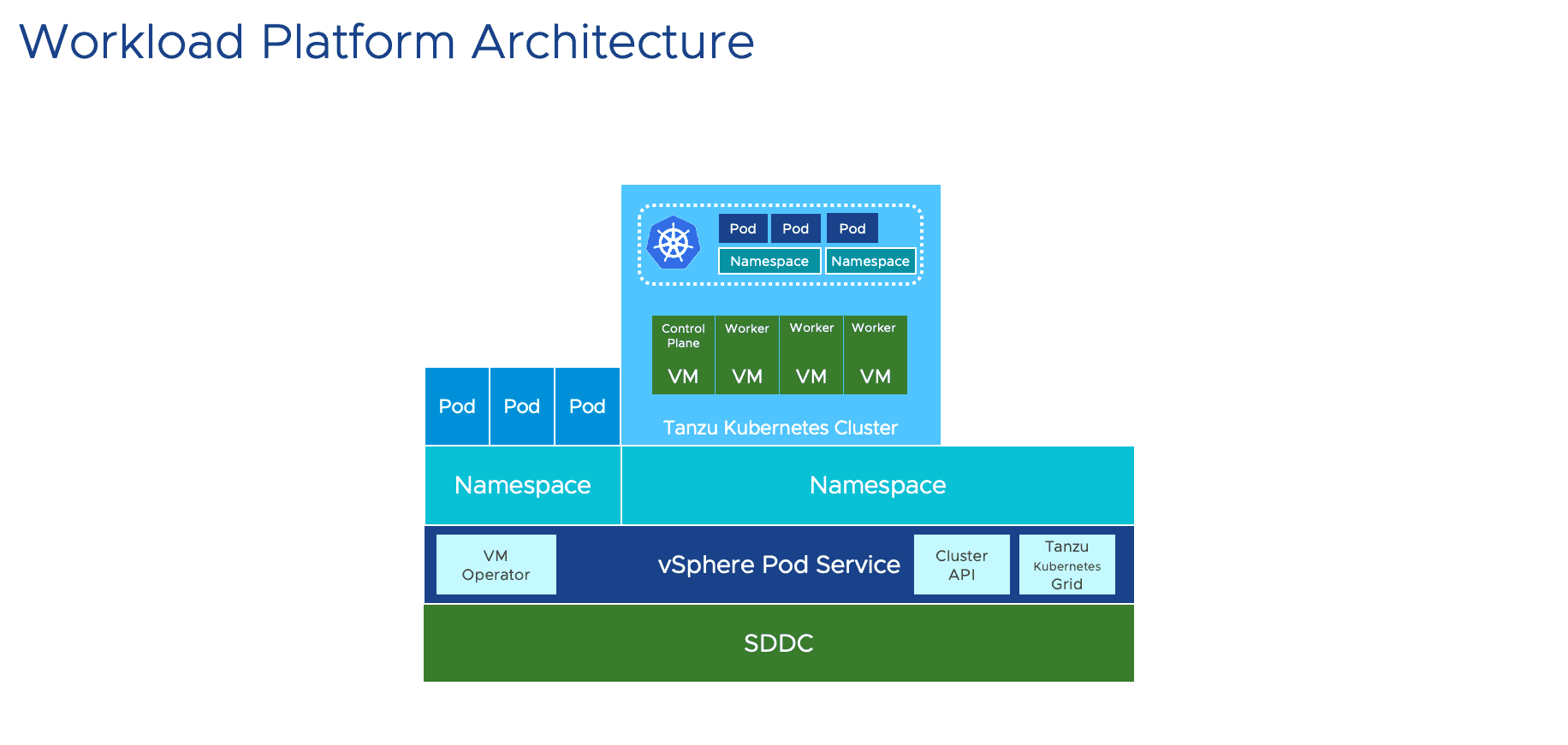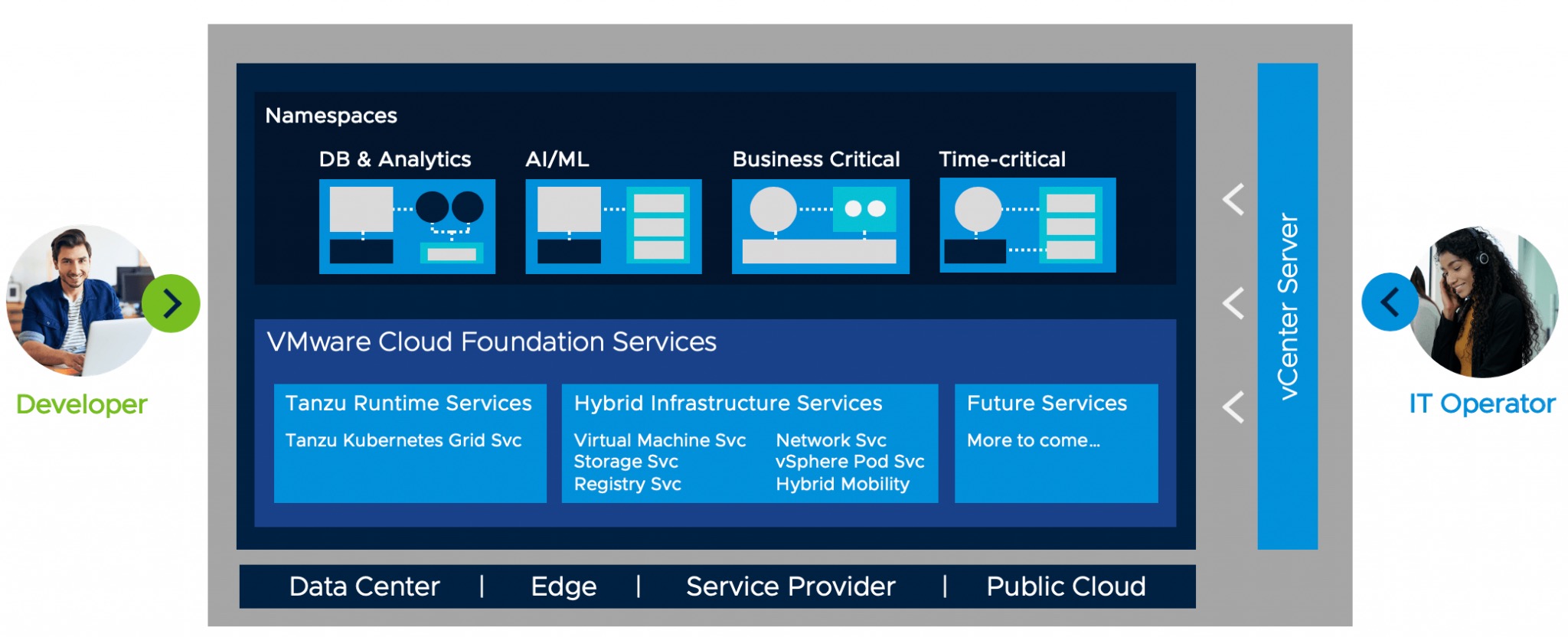第5部分:通过Kubernetes部署vSphere-将vSphere与Kubernetes结合使用
vSphere 7 plus kubernetes 实战部署系列
目录:
软件下载
VMware vSphere 7 vCenter 7 ESXi 7 Free Download With Test Key

带有Kubernetes的vSphere 7终于面世了,它的推出让我感到无比兴奋。本博客系列将涵盖要求,条件和部署步骤,以便使用vSphere 7和NSX-T 3.0在Kubernetes(vk8s)环境中部署vSphere。
在整个博客中,我将使用术语vk8s,这只是我对产品的昵称,因为它更容易输入完整的产品名称。
在Kubernetes上使用vSphere
现在我们已经部署了环境,我们该如何处理?该博客将介绍设置Kubernetes CLI,配置TKC内容库,创建命名空间和部署本机Pod。
设置Kubernetes CLI工具
Kubernetes是CLI驱动的,为了将vSphere与Kubernetes一起使用,必须安装kubectl以及vsphere插件。可以从的Supervisor Control Plane VM下载。可以在“ 名称空间概述”或“ 工作负载管理” 的“ 群集”选项卡上找到的Supervisor VM的IP地址。导航至https:// {ipofyourvm}
可以从此处下载适用于Windows,macos或linux的CLI插件。下载完成后,解压缩文件并复制到操作系统的可执行搜索路径。
键入kubectl vsphere login -h并确保kubectl插件正常工作。
为Tanzu Kubernetes集群配置内容库
使用TKC时,可以使用不同版本的Kubernetes。VMware很好地将它们托管在内容库中,可以轻松地将其与环境集成!
要配置内容库,请在vSphere Client中导航至菜单->内容库,然后单击创建。指定一个名称,然后使用它将在其上创建的vCenter Server进行选择。
使用https://wp-content.vmware.com/v2/latest/lib.json作为订阅URL 创建订阅的内容库。
选择要存储的内容库图像的数据存储。
查看设置,然后单击“ 完成”。等待内容库项目同步。
创建和配置名称空间
命名空间是Kubernetes中的管理单位,在vSphere中,它已映射到资源池,并允许配置工作负载并分配cpu,内存和存储。
要创建命名空间,请导航至菜单->工作负载管理->命名空间,然后单击**创建命名空间。
选择的集群并指定名称
现在我们可以看到命名空间概述
单击“ 添加权限”将权限分配给名称空间。这可以是任何经过VC身份验证的用户。
单击添加存储,然后选择的VM存储策略。这是将部署Pod的位置。
单击添加库,以将TKC内容库与的命名空间相关联。
现在,的命名空间已准备好部署工作负载!
部署工作量
现在一切就绪,我们可以部署第一个工作负载。我创建了一个 GitHub Repo,其中包含一些可以部署为Native Pods的示例应用程序,以及一些需要TKC的应用程序。
我在部署的每个环境上使用的第一个演示都是hello-kubernetes,将引导快速进行部署。
首先,对vk8s集群进行身份验证。
kubectl vsphere login --server 10.21.234.65 --vsphere-username [email protected] --insecure-skip-tls-verify |
登录后,将显示有权访问的上下文(也称为名称空间)。让我们切换到我们的命名空间。
kubectl config use-context vk8s-ns-01 |
使用应用程序执行YAML文件
kubectl apply -f demo-hellokubernetes.yaml |
查看svc信息以找出已部署应用程序的端点。
kubectl get svc |
访问的应用程序并确认它正在运行!
总结
哇,这很容易!Kubernetes使部署工作负载变得非常无缝,并且使用Kubernetes在vSphere之上部署它们甚至更好!请继续关注下一篇文章,其中涵盖了“配置和管理Tanzu Kubernetes集群”。